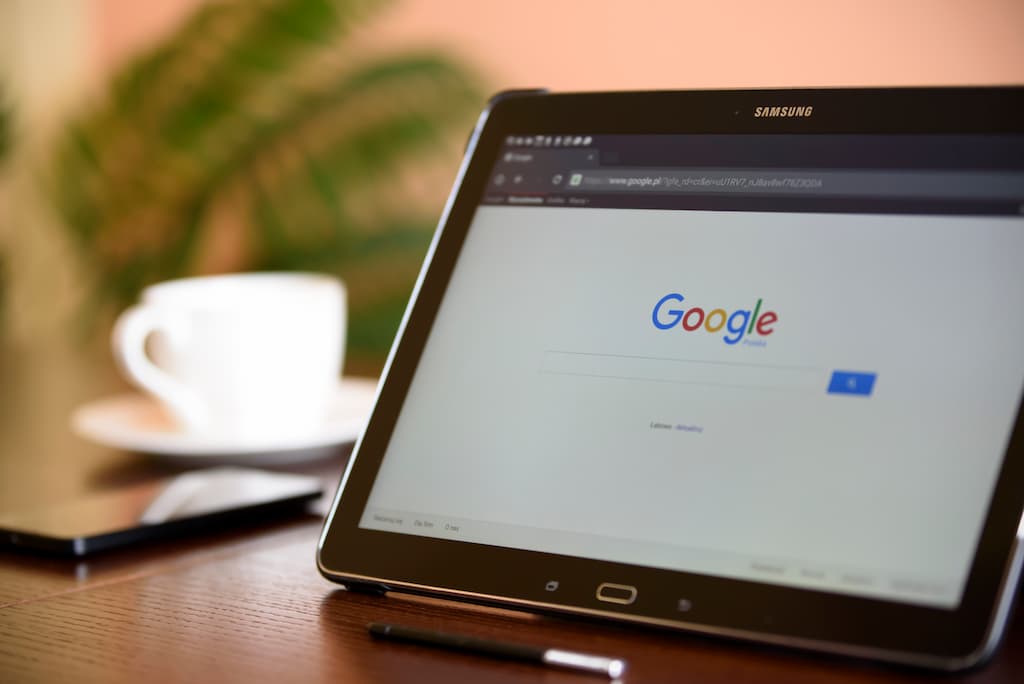小編房間在天花板的燈具及檯燈都跟 Google Home 做間接,只要下語音指令即可調整燈具亮度、開關電燈或定時間開關生活超級方便,但能使用的語音指令指令每個說明書都是一小片段,沒有一個完整的中文說明文件。小編就決定來好好統整一下,到底有那些語音指令可使做使用。
語音指令:
基本指令:
| 如果想: | 請先說出「Ok Google」,接著說出: |
| 開啟或關閉燈具 | 「打開或關掉<燈具名稱> 」 |
| 調暗燈光 | 「調暗 <燈具名稱>」 |
| 調亮燈光 | 「調亮 <燈具名稱>」 |
| 將燈光亮度設為特定百分比 | 「將 <燈具名稱> 的亮度設為 50%」 |
| 依特定百分比調暗或調亮燈光 | 「將 <燈具名稱> 調暗 50%」 「將 <燈具名稱> 調亮 30%」 |
| 變換燈光顏色 | 「將 <燈具名稱> 調成綠色」 |
| 開啟或關閉房間內的所有燈具 | 「打開或關掉 <房間名稱> 的燈」 |
| 開啟或關閉所有燈具 | 「打開或關掉所有燈」或「開燈。」 這個語音指令會開啟房間中所有已連結的燈具, 包括在 Google Home 應用程式中另外新增的智慧型燈具。 |
調整顏色或啟動情境:
| 如果想: | 請先說出「Ok Google」,接著說出: |
| 將燈光設為 「顏色」 | 「將燈光設為<顏色>」 舉例顏色:白色、紅色、綠色、紫色 |
| 將燈泡設為「明亮」模式或喚醒色調 | 「將燈光設為亮白色」 |
| 將燈泡設為「活動」模式或日常色調 | 「將燈光設為暖白色」 |
| 啟用情境 | 「啟用 <情境名稱>」或「設定 <情境名稱>」 「將 <房間名稱> 設為 <情境名稱> |
| 停用情境 | 「停用 <情境名稱>」(目前測試無法使用) |
舒眠或晨光模式:
「舒眠和晨光設定」功能可緩緩調亮或調暗智慧型燈具、切換按鈕和插頭。「舒眠設定」會將燈光設為溫暖的白光,然後在接下來的 30 分鐘內慢慢調暗。「晨光設定」會在 30 分鐘內調亮燈光,模仿日出的效果。
| 如果想: | 請先說出「Ok Google」,接著說出: |
| 啟用某個房間內所有智慧型燈具的舒眠或晨光設定。 | 「Sleep my lights (讓燈休眠)」或「Wake my lights (喚醒燈)」(與燈具處於同一個房間時) 「Sleep the lights in (讓 <房間名稱> 的燈休眠)」或「Wake the lights in (喚醒 <房間名稱> 的燈)」(與燈具處於不同房間時) |
| 開啟某一燈具的舒眠或晨光模式。 | 「Sleep (讓 <燈具名稱> 休眠)」或「Wake (喚醒 <燈具名稱>)」 |
| 排定舒眠或晨光設定的啟用時間。 | 「Wake my lights at 6 AM (早上 6 點喚醒燈)」或「Sleep my lights at 10 PM (晚上 10 點讓燈休眠)」(與燈具處於同一個房間時) 「Wake my lights in at 7 AM (早上 7 點喚醒 <房間名稱> 的燈)」或「Sleep the lights in at 9 PM (晚上 9 點讓 <房間名稱> 的燈休眠)」(與燈具處於不同房間時) 注意:排定啟用舒眠或晨光設定的指令最多可以提早 24 小時下達。 |
| 將晨光設定與揚聲器/螢幕上的鬧鐘同步。 | 「Turn on Gentle Wake Up (開啟晨光設定)」(與燈具處於同一個房間時) 「Turn on Gentle Wake Up in (開啟 <房間名稱> 的晨光設定)」(與燈具處於不同房間時) 注意:您只需說出這個指令一次即可。開啟晨光設定後,此設定就會連同您之後在該裝置上設定的任何晨間鬧鐘,一起同步到同一房間的燈具 |
定時開啟或關閉電燈:
| 如果想: | 請先說出「Ok Google」,接著說出: |
| 想要<時間 (Ex.5分鐘)>後關閉電燈 | 「 <時間>後關掉 電燈 或 <燈具名稱> 」 |
| 想要<時間 (Ex.5分鐘)>後開啟電燈 | 「 <時間>後開啟 電燈 或 <燈具名稱> 」 |
| 想要特定時間關閉電燈 | 「 <時間> 關掉 電燈 或 <燈具名稱> 」 |
| 想要特定時間開啟電燈 | 「 <時間> 開啟 電燈 或 <燈具名稱> 」 |
注意事項:
- 設定時間後無法取消,Google 提供的” Hey Google, cancel my scheduled Actions”或”Hey Google, remove my <device>s’ schedule.“是無法使用的。
- 無法定時控制插座類別的東西。